경로에서 유료 도로를 이용하지 않아 비용을 절약하고 고속도로를 피하여 더 원활한 여행을 하고 싶으신가요? Google 지도가 도와드릴 수 있습니다. 통행료나 고속도로가 없는 경로를 표시하도록 Google 지도를 쉽게 설정할 수 있습니다.
Google 지도 웹사이트를 사용하여 통행료와 고속도로를 피하는 방법
컴퓨터에서 유료 도로와 고속도로를 피하는 경로를 표시하도록 Google 지도를 구성하려면 다음 단계를 따르세요:
⭐ Google 지도 으로 이동합니다.
여행의 출발지와 최종 목적지를 입력한 다음 키보드 또는 장치에서 “Enter” 키를 눌러 계속 진행하세요.
⭐ 오른쪽 하단의 옵션을 클릭합니다. 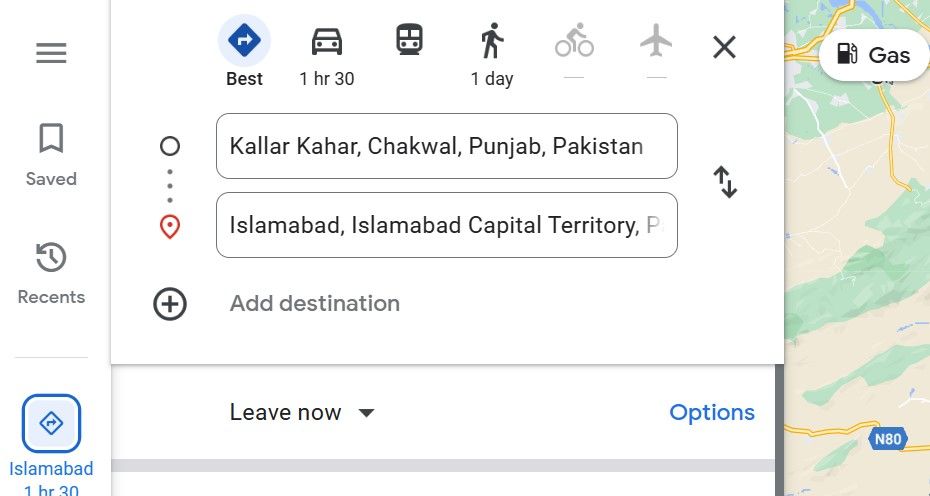
⭐ 경로 옵션에서 고속도로 및 통행료 옆의 확인란을 선택 취소합니다. 그런 다음 닫기를 클릭합니다. 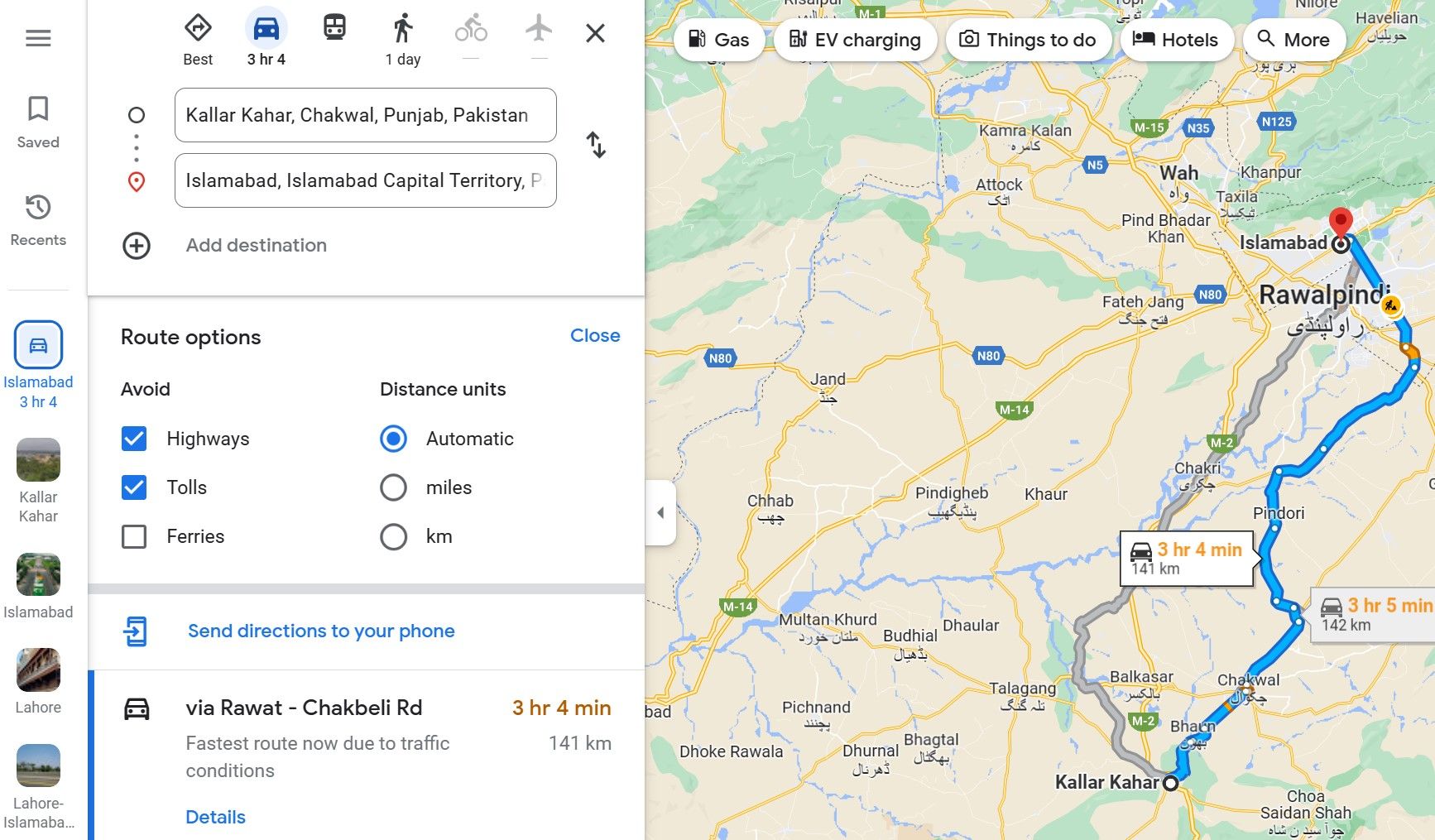
엄청난 통행료와 귀찮은 부과금이 없는 번거로움 없는 여행을 상상해 보세요!
구글 지도 앱에서 통행료와 고속도로를 피하는 방법
안드로이드 또는 iOS 기기용 구글 지도 앱을 사용하면 통행료와 고속도로가 없는 경로 옵션에 액세스할 수도 있습니다.
기기에서 Google 지도 애플리케이션을 실행하세요.
여행의 출발지와 최종 목적지를 입력하세요.
Android 기기에서는 오른쪽 상단에 있는 세로로 배열된 점 세 개를 탭하거나, iOS 기기에서는 같은 위치에 있는 가로로 배열된 점을 탭하세요.
기기의 설정 메뉴에 액세스하여 Android 기기의 경우 ‘경로 옵션’, iOS 기기의 경우 ‘옵션’을 선택하여 내비게이션 환경설정을 수정합니다.
iOS 장치의 경우 스위치를 토글하거나 Android 장치의 경우 해당 확인란을 선택하여 유료 도로 및 고속도로를 피하는 옵션을 활성화할 수 있습니다.
Android 장치의 경우 ‘완료’를 클릭하거나 iOS 장치의 경우 이전 화면으로 돌아가는 동작을 수행해야 프로세스를 완료할 수 있습니다.
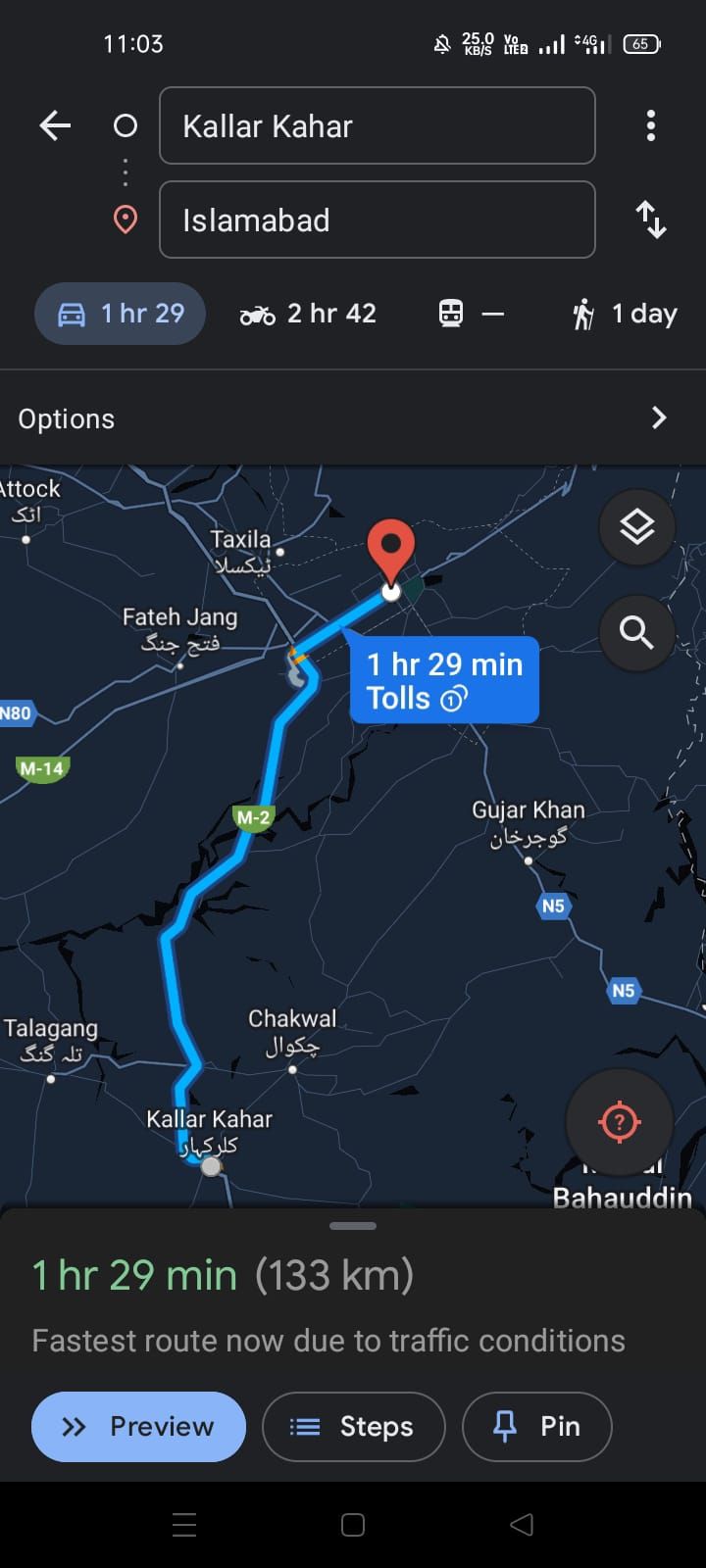
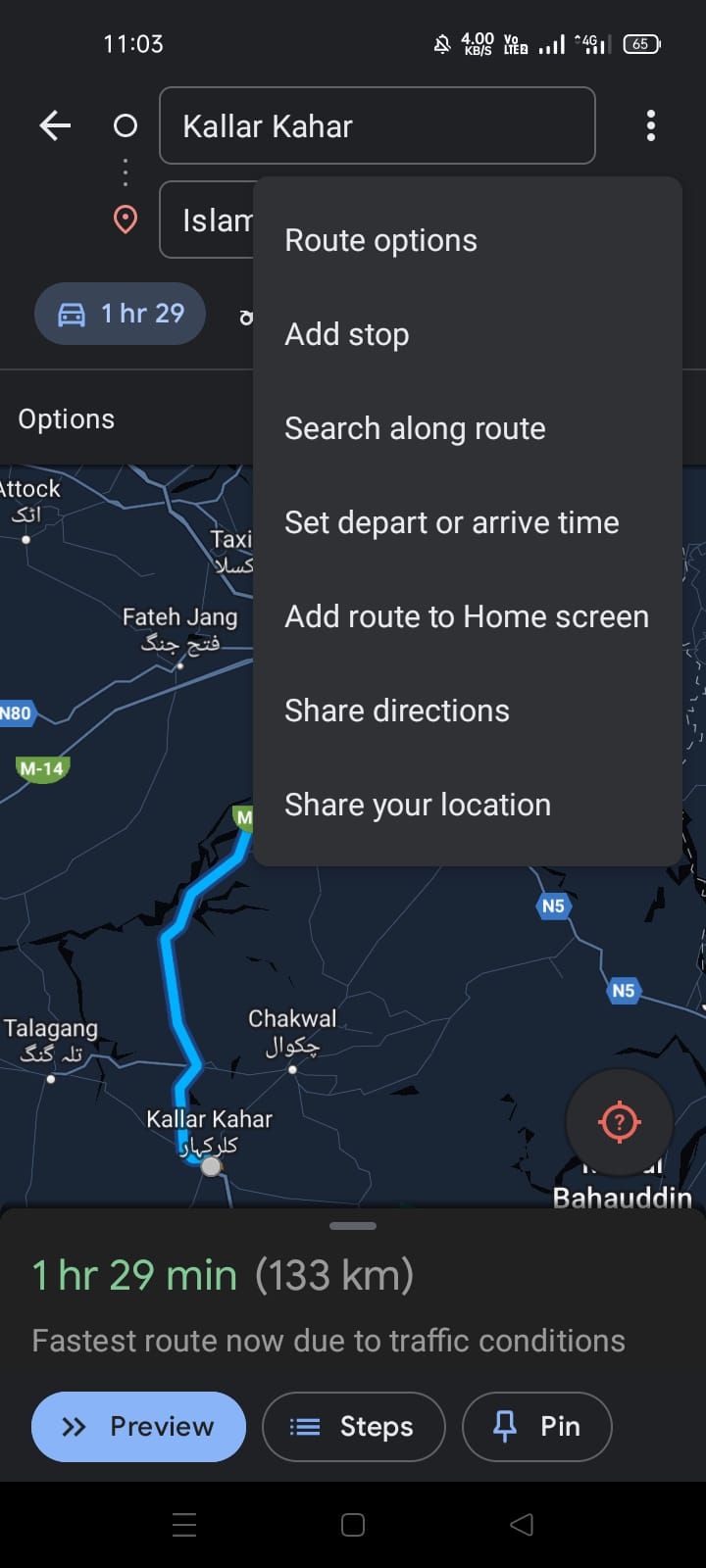
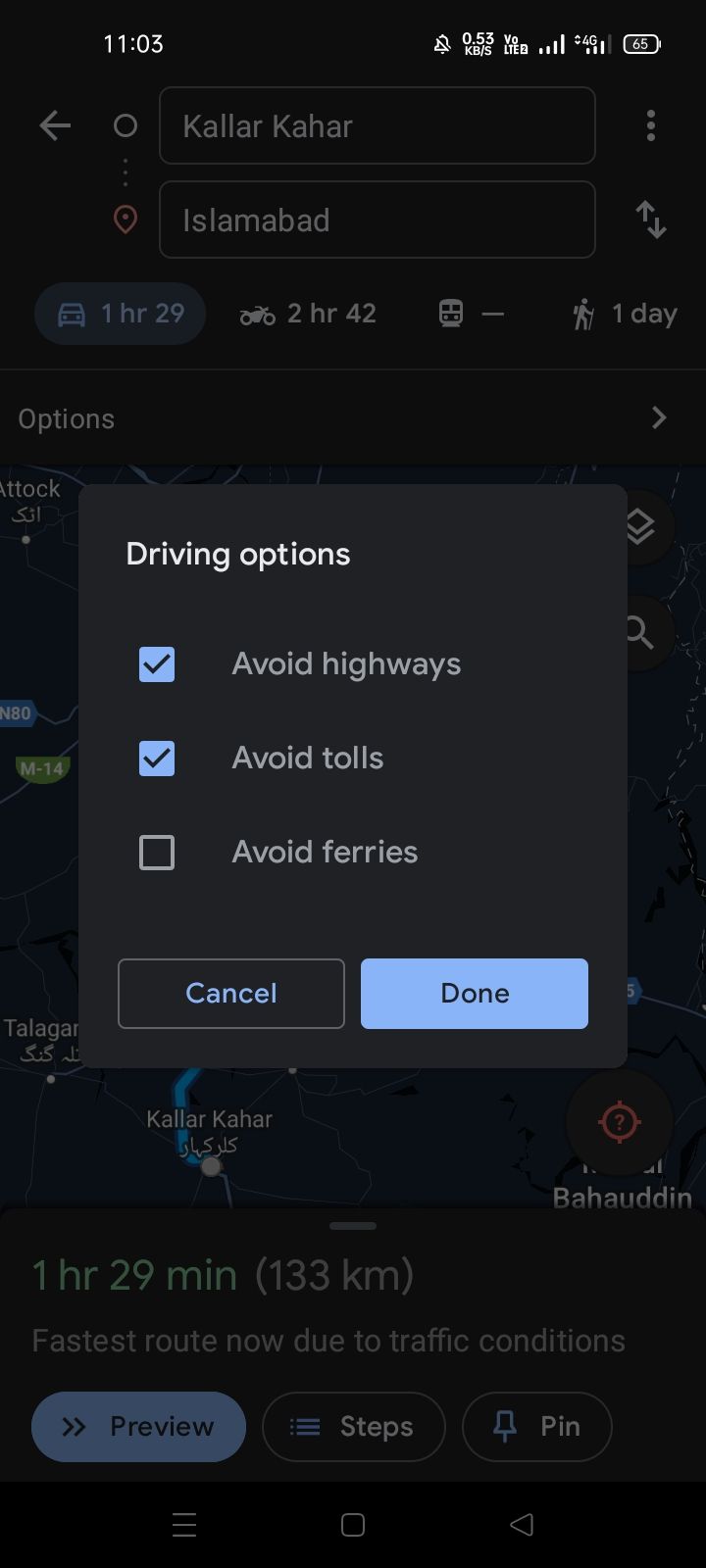
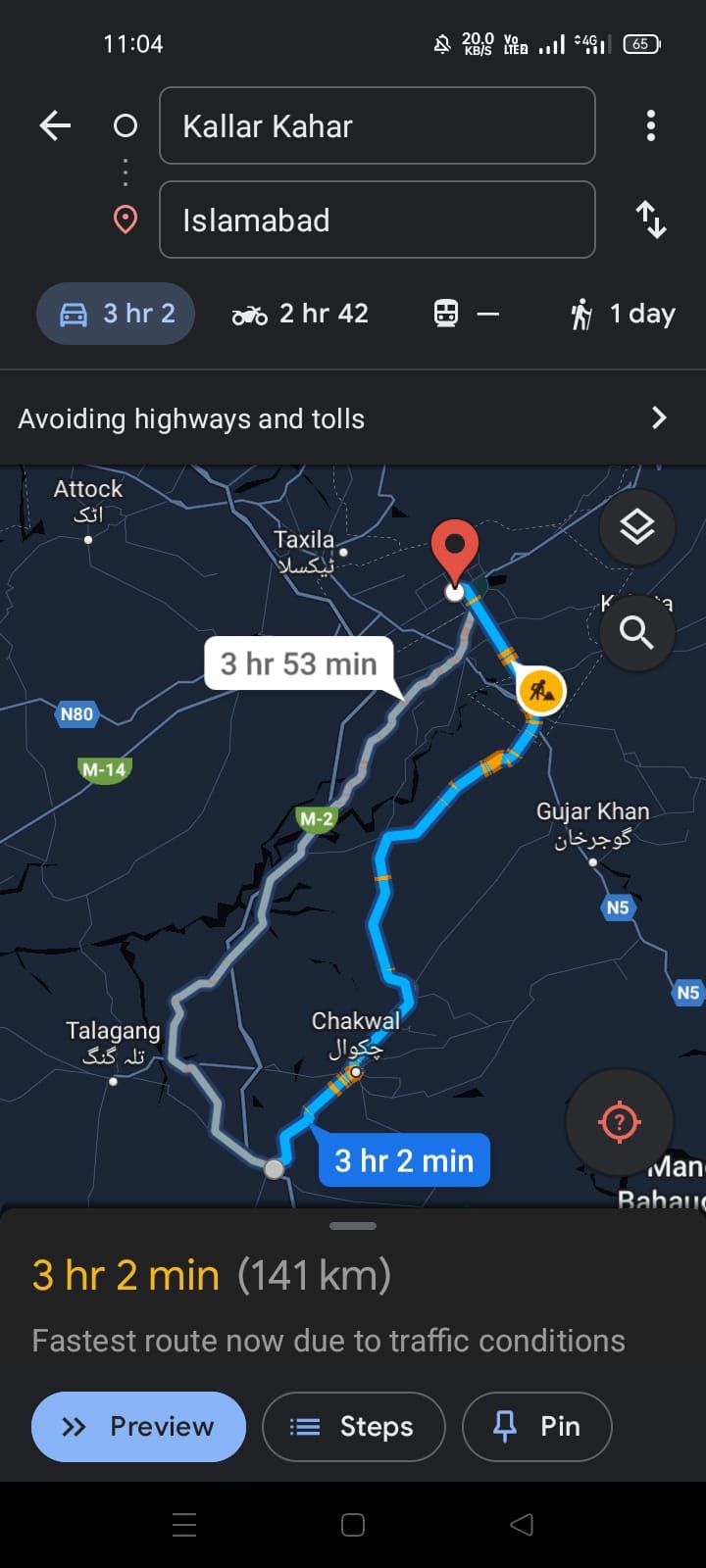 닫기
닫기
통행료와 고속도로가 없는 경로를 표시하도록 Google 지도를 설정하면 이 구성이 유지되며 이후 여행에서는 사용자가 선호하는 선택에 따라 경로가 표시됩니다.
고속도로 및 추가 기능을 고려하지 않고 최적의 경로를 얻으려면 이전에 선택한 옵션을 선택 해제하여 앞서 설명한 절차를 따르십시오.
개인은 종종 캘리포니아와 런던을 분리하는 상당한 광활함을 고려합니다.다행히도 구글 지도나 구글 어스에서 두 위치 사이의 거리와 영토 범위를 계산하면 이 질문에 대한 완벽한 해결책을 찾을 수 있습니다.
더 원활하고 저렴한 여행
여행을 떠날 때 주요 도로와 고속도로를 우회하는 방법을 선택하면 더 경제적이고 편안한 여행을 할 수 있습니다. Google 지도에서 기본 설정을 한 번만 설정하면 이후 모든 여행에 자동으로 적용됩니다. 단, 대체 경로를 이용하면 이동 시간이 연장될 수 있다는 점에 유의하세요.